Какво да направите, ако вашият Surface екран стане жълт
Независимо от всички хубави неща, за които стоят Surface Pro устройствата, един тъжен въпрос, на който много хора се оплакват с устройството, е този на екрана, който става жълт. Това каза, повърхността на екрана пожълтяване не е точно грешка, като се има предвид, че това не е резултат от хардуерна грешка.
Вместо това, той е с произход на софтуера и съзнателен дизайн, който позволява да се осигури удобно четене. С други думи, функцията е проектирана така, че да гарантира по-малко натоварване на очите при четене от екрана.
Въпреки това, винаги има хора, които биха предпочели първоначалния синкав оттенък на екрана, а не бледо жълтото, а хубавото е, че това е много постижимо.
Решения за отстраняване на проблеми с жълтия екран върху устройствата на повърхността
1. Изключете вградения син светофилтър

Това се случва да бъде интегрирана Windows 10 функция и всъщност е там, за да помогне в без стрес четене. Това отново се постига чрез прекъсване на синята светлина в съответствие с неотдавнашни изследвания, открили, че синята светлина е вредна и всъщност е вредна за добрия сън.
Обаче, ако все още се държите по дяволите, за да се отървете от жълтеникавия оттенък, ето стъпките.
- Кликнете върху Старт > Настройки > Система .
- Изберете Дисплей от опциите вляво.
- Проверете дали нощната светлина е настроена на позиция Вкл .
- Превключване на нощната светлина в позиция Изкл .
- Това ще гарантира, че имате дисплея според фабричните настройки.
Въпреки това, все още се препоръчва да запазвате нощната светлина, за да сте сигурни, че имате по-малко напрежение върху очите. Можете да щракнете върху настройката Нощна светлина, за да настроите фино функцията според вашите предпочитания, като например регулиране на цветната температура през нощта плъзгача наляво, за да се даде възможност за по-малко видим жълт оттенък.
Настройката Нощна светлина се планира автоматично да се настрои към времето на залеза и изгрева на слънцето, приложимо във вашия район, въпреки че можете също така ръчно да настроите часовете си, ако предпочитате.
2. Отворете новите софтуерни инсталации

Проверете дали не сте инсталирали нов софтуер в близкото минало. Това е особено вярно, ако сте започнали да виждате вашия Surface екран, за да започне да става жълт едва наскоро. По-специално, софтуерът за четене или е-четец идва със специален режим за четене, където вредната синя светлина се изключва, докато оставя жълто да има преобладаване, като по този начин екранът има жълтеникав оттенък.
Ако случаят е такъв, проверете с конкретните настройки на софтуера, за да видите дали има начин да забраните жълтата светлина. Или, като най-лош сценарий, може да се наложи да деинсталирате самия софтуер, ако желанието ви да изключите жълтата светлина е по-голямо от необходимостта софтуерът да е на първо място.
За да деинсталирате, ето следните стъпки:
- Кликнете върху Старт > Настройки > Приложения
- Изберете съответното приложение и кликнете върху Деинсталиране .
- Следвайте инструкциите на екрана.
3. Създайте нов цветен профил

Винаги имате възможност да създадете нов цветови профил, който има цветова температура, настроена на по-хладна позиция.
- Кликнете върху Старт > Настройки > Система .
- Кликнете върху Покажи от опциите вляво.
- Кликнете върху Разширени настройки на дисплея от списъка с опции, поставени в долната част на страницата.
- Кликнете върху Display properties properties for Display 1 .
- В прозореца Свойства, който се отваря, изберете раздел Управление на цветовете .
- Кликнете върху бутона Управление на цветовете .
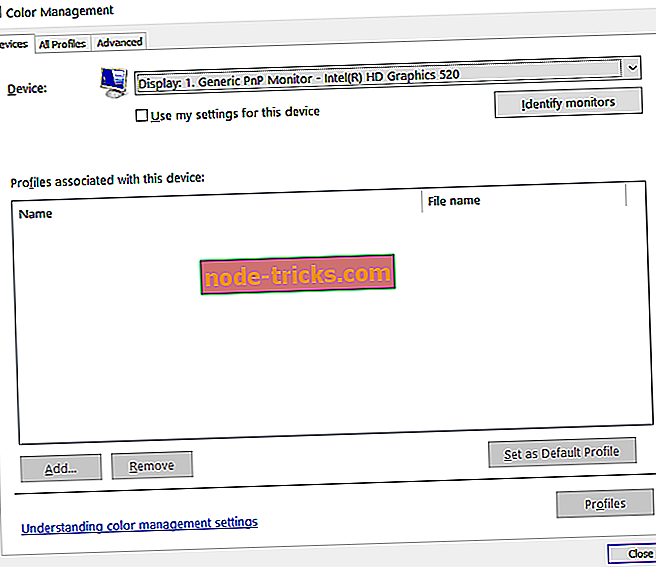
- В отворения прозорец Управление на цветовете изберете раздела Разширени .
- В секцията Display Calibraton ( Калибриране на дисплея) кликнете върху Calibrate display (Калибриране) .
- Кликнете върху Напред в прозорците, които се отварят след това.
- На 5-та страница кликнете върху Настройки за прескочи яркост. По този начин ще получите настройките за калибриране по подразбиране.
- Кликнете върху Край . По този начин току-що сте създали нов цветен профил, където бялото има повече синкав оттенък и по-малко жълто.
Така че, това прави цялостна компилация на всичко, което трябва да направите, ако вашият Surface екран стане жълт.
Също така, тук са някои допълнителни ресурси, които да се отнасят до:
- Розов екран на смъртта на PC [FIX]
- Решен: Windows 10 червен оттенък на екрана
- Зелен екран на смъртта в Windows 10 [FIX]

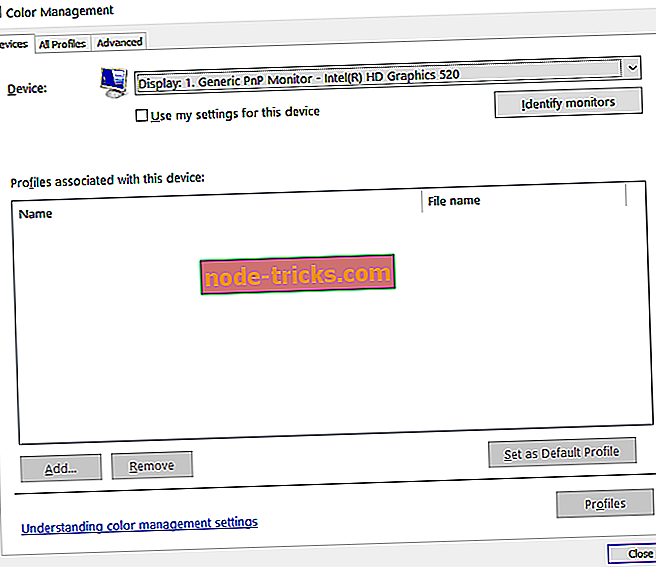

![Топ 6 корпоративни VPN решения за стимулиране на вашия бизнес [2019 Списък]](https://node-tricks.com/img/vpn/237/top-6-corporate-vpn-solutions-boost-your-business-2.png)
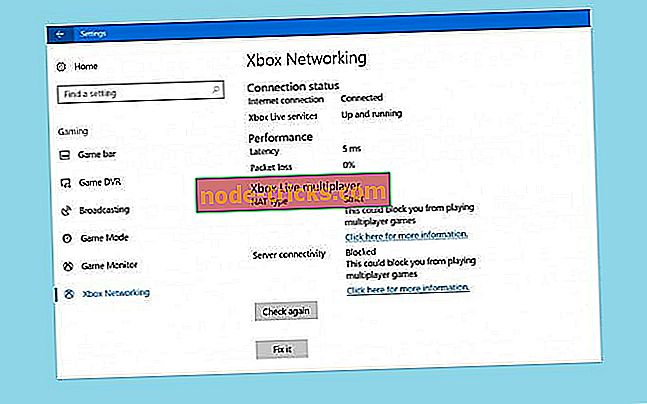
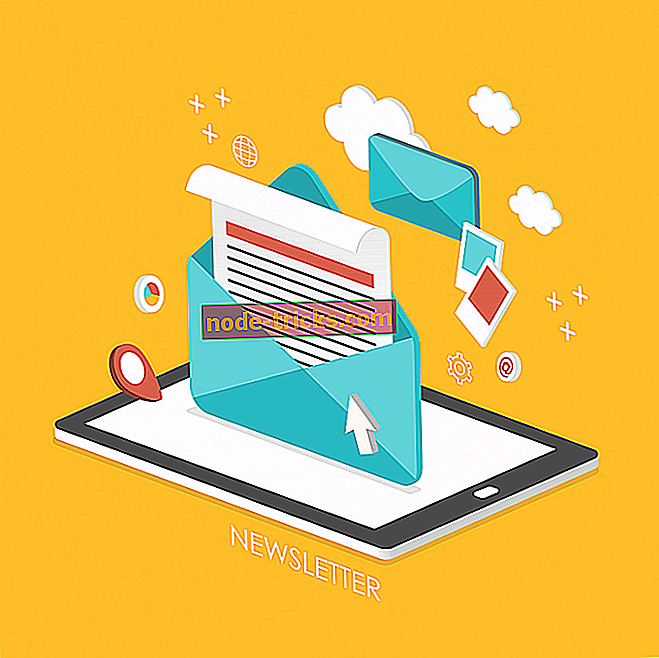



![Можете да използвате Skype за уеб в неподдържани браузъри [How To]](https://node-tricks.com/img/how/255/you-can-use-skype-web-unsupported-browsers.png)